Napomena: Željeli bismo vam pružiti najnoviji sadržaj pomoći što je brže moguće i to na vašem jeziku. Ova je stranica strojno prevedena te može sadržavati gramatičke pogreške ili netočnosti. Naša je namjera da vam ovaj sadržaj bude koristan. Možete li nam pri dnu ove stranice javiti jesu li vam ove informacije bile korisne? Kao referencu možete pogledati i članak na engleskom jeziku.
Napomene:
-
Od 2018 prosinac Yammer vodoravnim out promjene za pohranu datoteka za Yammer datoteke u sustavu Office 365 povezani grupama. Prethodno, sve datoteke servisa Yammer su pohranjene na servisu Yammer za pohranu u oblaku. Nakon što može vidjeti vaše tvrtke ili ustanove te promjene, sve nove datoteke na servisu Yammer za povezanog grupe će se spremiti u sustavu SharePoint, ali će i dalje pristupiti iz unutar servisa Yammer.
-
Kao dio ta promjena, sve postojeće datoteke spremljene u Yammer oblaka prostor za pohranu povezanog grupe vrše samo za čitanje. To znači da umjesto uređivanje datoteke, morat ćete preuzimanje i ponovno prenijeti datoteku i uredili prenesenu verziju.
-
Da biste odredili je li značajka nove i da biste vidjeli što promjene možete očekivati potražite u članku Kako znati gdje se pohranjuju Moje datoteke servisa Yammer?.
-
Dugoročne prednosti: kada Yammer datoteke spremaju se u sustavu SharePoint, možete organizirati u mape, promjena dozvola pristupa na datotekama i praćenje dodatne pregleda i mogućnosti kontrole verziju.
-
Jednokratno akcija za svaku datoteku: da biste ispravili datoteku koja je pohranjena na servisu Yammer, morat ćete preuzeti datoteku, a zatim ga ponovno prenijeti. Nova datoteka će se spremiti u sustavu SharePoint, a koju ćete koristiti tu datoteku za buduće revizije.
Odsad nadalje, koje ćete završe s dvije datoteke: samo za čitanje staru pohranjene na servisu Yammer, a novi pohranjena u sustavu SharePoint. Bit će dvije zasebne verzije transparentnost:
-
Da biste pristupili stare revizije, idite na stranicu servisa Yammer za datoteke spremljene na servisu Yammer.
-
Da biste pristupili novi revizije, otvorite biblioteku dokumenata sustava SharePoint i otvorite datoteku u mapu aplikacija i servisa Yammer.
-
-
Preuzmite datoteku.
-
Pronađite datoteku na servisu Yammer i kliknite je.
-
U odjeljku Akcije s datotekom, kliknite Preuzmi.
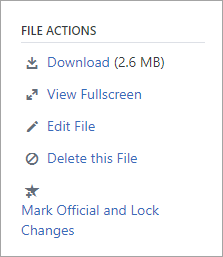
-
Navedite mjesto, a zatim kliknite Spremi.
-
-
Prenesite datoteku.
-
Na stranici datoteka za Yammer ili grupu, kliknite Prenesi datoteku ili je prenesite.
-
Kliknite Odaberite datoteku, odaberite datoteku, kliknite Otvori, a zatim Prijenos.
-
-
Provjerite svoje revizije.










